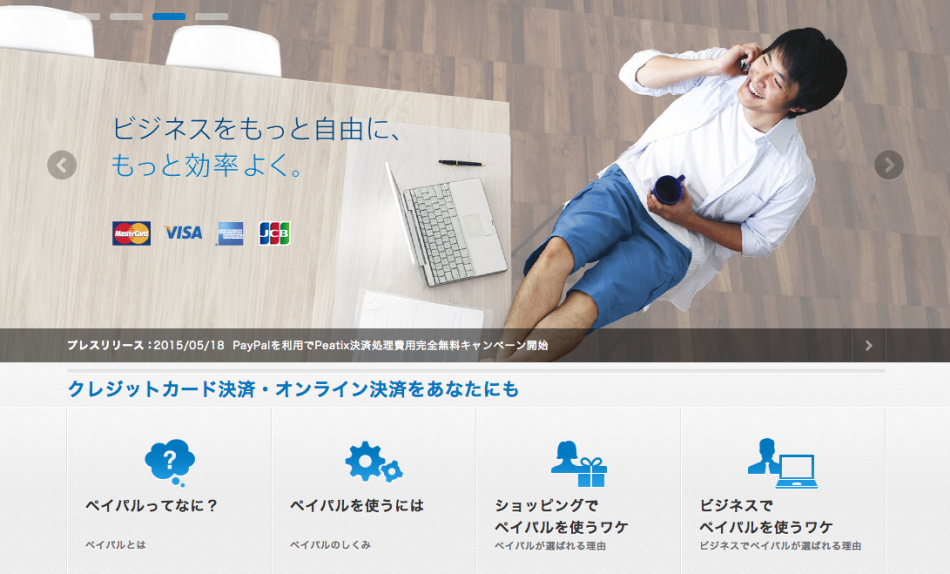Drupalはユーザー権限管理が得意であり、一般的なユーザーグループに似た役割(ロール)という仕組みを利用することで、「ユーザー→会員」、「役割→会員ランク」というように対応させることで簡単に「有料会員サイト」を構築することができます。
ここでは、無料ユーザーのみのDrupal会員制サイトに「PayPal継続課金」を導入し、有料会員制サイトに発展させる方法を紹介します。
※ ここで紹介する方法は、多数ある選択肢のうちの一つです。
PayPalの販売者用設定
まずは、PayPalで販売者用のアカウントを取得します。すでにパーソナルでPayPalアカウントをお持ちの方も、切り分けのため販売者用PayPalアカウントを取得することをお勧めします(無料ですし)
販売者用、特に今回利用する継続課金販売は、PayPalアカウントのうち、「プレミアム」または「ビジネス」アカウントとする必要があります。「パーソナル」アカウントのままでは継続課金販売はできません。
プレミアムとビジネスは、ほぼ同様ですが、区分けとしては「プレミアム=個人」、「ビジネス=法人」となります。
ここでは「ビジネス」アカウントの取得方法を紹介します。
「ビジネス」アカウント取得

- ビジネスアカウントの開設

・「今すぐ登録」ボタンをクリックし、必要事項の入力ページに移動します。
- 必要事項の入力
・表示された必要事項を入力します。
・入力内容は「提出する本人確認書類」と同様の情報を入力してください。
・登録したメールアドレス宛に確認のメールが届きます。
・「メールアドレスの確認」手続きを行ってください。
・パスワードを入力し確認を完了します。
- 本人確認書類のアップロード
・「本人確認に進む」をクリックして、本人確認書類をアップロードします。
・本人確認書類についてはこちらを参照してください。
- 本人確認用暗証番号の入力
・本人確認書類をアップロードをしてから、約2~4週間後に本人確認用暗証番号がはがきで届きます。
・はがきが届いたら、記載された内容に従って、本人確認用暗証番号入力し、本人確認手続きは完了です。
-
組織に関する情報/クレジットカード情報/銀行口座情報を設定します。
-
銀行口座への引き出し限度額の解除
・ビジネスアカウント開設時には、アカウントでの受け取り、支払い、および銀行口座への引き出し可能な金額に、限度額が設定されています。
・登録したクレジットカードによるアカウントの認証を行うことで、限度額を解除できます。
詳細はこちらを参照してください。
PayPal「購読」ボタンの作成
決済サービス › 購読と定期支払い で「PayPalの支払いボタンを作成する」ページに移動します。
ステップ1)

- ボタンタイプは「購読」を選択。
- 商品名を指定。
- 購読IDを指定。
※ Drupalで有料会員とする役割(ロール)の「ID:名称」という形式で指定。 - サイクルごとの請求額に月額を指定。
※ その他のオプションは必要に応じて指定します。
ステップ2)

- 「PayPalにボタンを保存する」のチェックを外します。
ステップ3)

- 「顧客の配送先住所が必要ですか」を「いいえ」に。
- 「顧客がチェックアウトをキャンセルすると、このURLにリダイレクトされます。」に「https://www.mystore.com/paypal/cancel」(※1)と入力。
- ※ 「www.mystore.com」は自分のサイトのドメイン名に置き換えます(以下同様)
- 「顧客がチェックアウトを完了すると、このURLにリダイレクトされます。」に「https://www.mystore.com/paypal/success」(※2)と設定。
- 「高度な変数を追加する」に「notify_url=https://www.mystore.com/paypal/ipn」(※3)と設定。
※1) drupal 8 版の場合、https://www.mysite.com/paypal/continued/billing/cancel となります。
※2) drupal 8 版の場合、https://www.mysite.com/paypal/continued/billing/success となります。
※3) drupal 8 版の場合、https://www.mysite.com/paypal/continued/billing/ipn となります。
ボタンを作成)
「ボタンを作成」をクリックするとボタンのHTMLが表示されます。

- 「コードの保護を解除する」をクリックします。
※ このコードは後でDrupal用PayPal継続課金モジュールの設定で使います。
テキストとして保存しておきます。
Drupal:役割の追加
ホーム » 管理 » ユーザー » 権限 » 役割

- 「members」と入力し「役割の追加」をクリックし、新らしい役割「members」を作成。
- 十字キーで「認証済みユーザー」と「administrator」の間に移動し「順序の保存」をクリック。
Drupal:コンテンツアクセス権を役割(ロール)で制御できるContent Accessモジュールを追加
ホーム » 管理 » モジュール

- Content Accessモジュールをダウンロードし sites/all/modules/〜に解凍・配置。
- 有効をチェックし「保存」。
Drupal:有料コンテンツタイプの追加
ホーム » 管理 » サイト構築 » コンテンツタイプ

- 通常のコンテンツタイプと同様、名称、他設定。
- 「アクセスコントロール」タブをクリックし、アクセスコントロールページに移動。

- 上図のように「members」にチェックし「送信」。
- チェック用にコンテンツを一つ作っておきます。
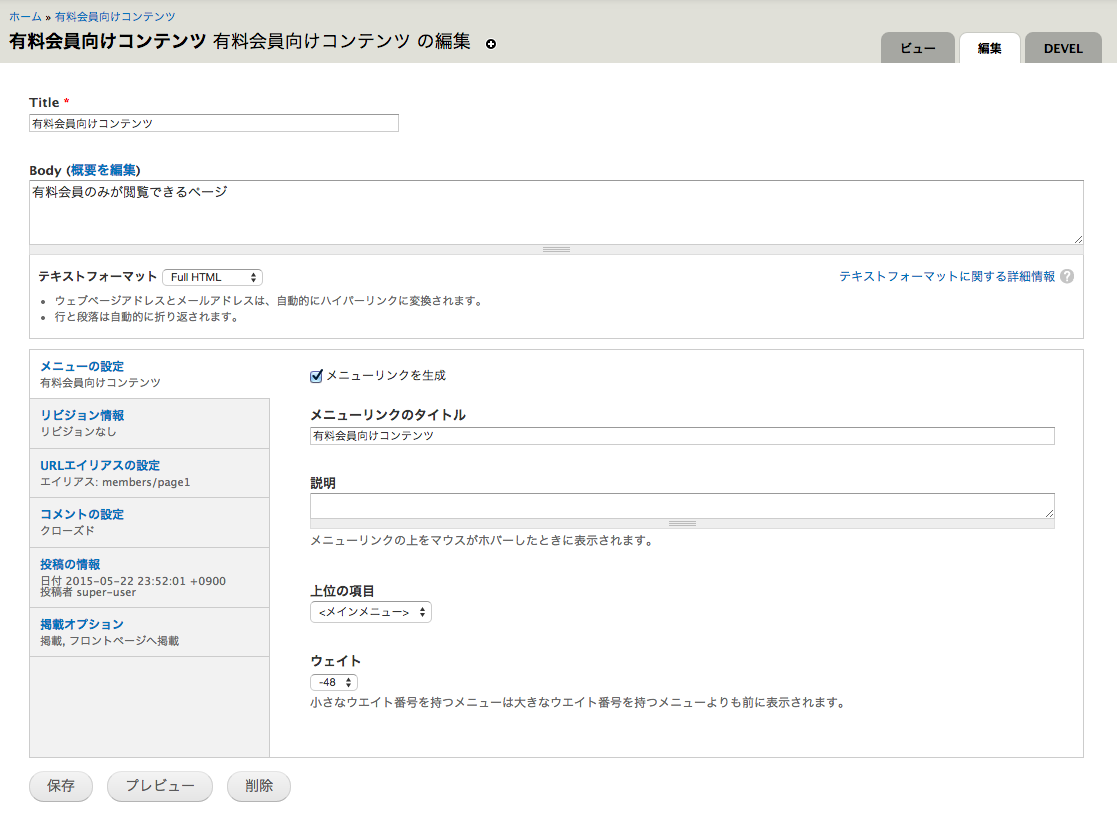
- タイトル、本文を「有料コンテンツ」とわかるように設定。
- メニュー登録します。
Drupal:PayPal継続課金コントロールを追加する
DrupalにPayPal継続課金と役割連動を制御するDrupal用PayPal継続課金モジュールをインストール

- アクト・ブレインサポートサイトのモジュール無料ダウンロードページよりDrupal用PayPal継続課金モジュールをダウンロード。
- sites/all/modules/〜に解凍・設置。
- ホーム » 管理 » モジュール ページにて「有効」に。
- 「設定」をクリックしPayPal継続課金モジュールの設定ページに移動。

- Form buttonフォームにPayPal管理ページで作成した「ボタン用HTML」を貼り付ける。
- Completed bodyフォームにPayPal継続課金が完了した際のメッセージを設定。
- Canceled bodyフォームにPayPal継続課金手続きが中途でキャンセルされた場合のメッセージを設定。
- 「Save these settings」する。
有料会員権「購入」ボタン用のブロックを配置
ホーム » 管理 » サイト構築 » ブロック

- PayPal継続課金モジュールをインストールすると、自動的に「PayPal Continued billing」ブロックができています。
- 表示を希望するリージョンに移動し「ブロックの保存」をクリック。
お疲れ様でした - これで有料会員サイトのできあがり
最低限の設定ですが、これでDrupal会員サイトを「継続課金」機能付きの「有料会員サイト」にできました。
このように、Drupalならノンプログラミングで「会員サイト」を「有料会員サイト」にステップアップできます。
- 実際の動作はPAYPAL継続課金による有料会員制サイトを構築のような形になります。